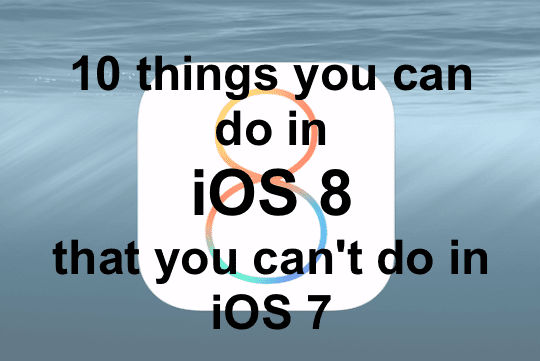
Turinys
-
Puikios naujos „iOS 8“ funkcijos
- 1. Įdiekite pasirinktines klaviatūras
- 2. Patikrinkite, kurios programos eikvoja akumuliatorių
- 3. Braukite žemyn, kad greitai reaguotumėte į pranešimus
- 4. Siųsti balso klipą žinutėse
- 5. Pasidalykite savo buvimo vieta su draugais
- 6. Nutildyti atskirų pranešimų gijas
- 7. Sukurkite puikų uždelstą vaizdo įrašą
- 8. Naudokite pasirinktinius bendrinimo mygtukus
- 9. Slėpti nuotraukas, kurių nenorite matyti
- 10. Tinkinkite šiandienos ekraną
-
Paskutinės mintys
- Susiję įrašai:
Puikios naujos „iOS 8“ funkcijos
„Apple“ pristatė daug naujų „iOS 8“ funkcijų, kurios gali palengvinti jūsų iPhone ar iPad naudojimą ir padaryti juos naudingesnius. Konkrečius nurodymus ir patarimus pateiksime papildomuose įrašuose, tačiau čia trumpai apžvelgsime 10 puikių dalykų, kuriuos galite padaryti šiandien ir kurių nebuvo įmanoma naudojant „iOS 7“.
Visiems, kurie pradeda naudoti „iOS“, dabar taip pat yra integruota programa „Patarimai“ (deja, jos pašalinti negalima), kuri taip pat yra gera vieta ieškoti greitų patarimų, kaip naudoti „iPhone“ ar „iPad“.
1. Įdiekite pasirinktines klaviatūras
„Android“ naudotojai jau seniai džiaugiasi „iOS“ naudotojais, kad tai įmanoma daugelį metų, tačiau dabar „Apple“ oficialiai įgalino tinkintos klaviatūros, leidžiančios bendrauti daugybe naujų būdų, pavyzdžiui, braukiant per raides ar net naudojant animacines GIF.
Dabar „App Store“ yra daugybė klaviatūrų (ir daugiau išleidžiamų nuolat), tačiau kai kurios iš populiariausių dabar apima:
- Swype ($0.99)
- SwiftKey
- Flesky ($0.99)
- PopKey animuota GIF klaviatūra
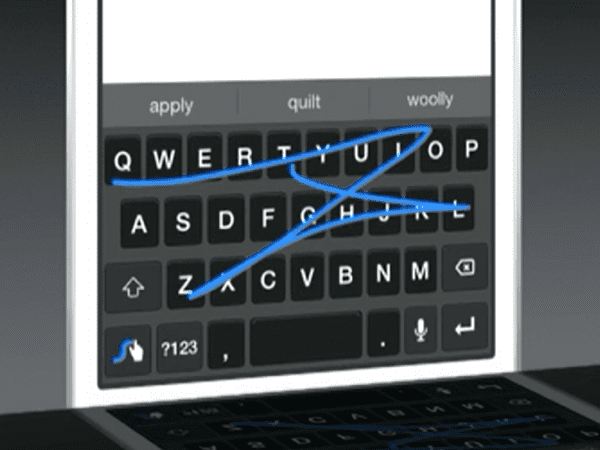
2. Patikrinkite, kurios programos eikvoja akumuliatorių
„iOS 7“ buvo beveik neįmanoma nustatyti, kurios programos eikvoja akumuliatorių. Tačiau „iOS 8“ leidžia lengvai pamatyti, kas sunaudoja daugiausiai energijos, kad galėtumėte tiksliai sureguliuoti ir optimizuoti nustatymus, pvz., „Background App Refresh“. Išjunkite juos, kad taupytumėte akumuliatoriaus energiją, o kai kuriais atvejais įkrovimas vėluoja.
Norėdami tai padaryti, eikite į Nustatymai -> Bendrieji -> Naudojimas ir tada bakstelėkite Baterijos naudojimas.
Pamatysite visą paskutines 24 valandas ir ilgesnį laikotarpį, pvz., paskutinę savaitę. Mano atveju, aš ką tik pasiėmiau naują „iPhone“, todėl turiu tik Paskutinės 24 valandos ir Paskutinės 2 dienos galimybės.
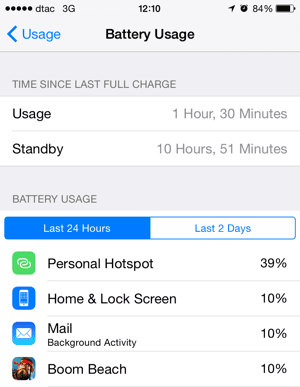
3. Braukite žemyn, kad greitai reaguotumėte į pranešimus
„IOS 7“ visada buvo sunku atsakyti į pranešimus ir kitus pranešimus, nes spustelėjus pranešimą, dabartinė programa buvo perkelta į tą, kuri siuntė pranešimą. Tačiau „iOS 8“ galite tiesiog braukti žemyn per pranešimą (pvz., iš pranešimo ar el. pašto), kad pamatytumėte galimas parinktis, pvz., Žymėti kaip skaitytas arba Archyvas. Rodomos parinktys skiriasi kiekvienai programai ir priklauso nuo to, ar ji palaiko iOS 8, ar ne.
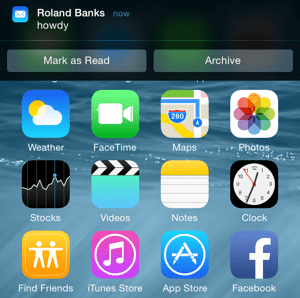
4. Siųsti balso klipą žinutėse
„iOS 8“ leidžia greitai išsiųsti balso įrašą tiesiai per pranešimų programą. Tiesiog laikykite nuspaudę mikrofono piktogramą, kuri rodoma teksto įvesties lauko dešinėje, ir laikykite nuspaudę pirštą, kad įrašytumėte garsą. Atleiskite braukdami aukštyn, kad išsiųstumėte, arba perbraukite į šoną į kairę, kad atšauktumėte. Geros naujienos yra tai, kad net „iOS 7“ ir senesnės versijos naudotojai gali paleisti pranešimą, nes jis tiesiog pasirodo kaip .AMR (adaptyviojo kelių dažnių garso) failo priedas.
Kitas asmuo galės paleisti jūsų klipą naudodamas pranešime esančią paleidimo piktogramą. Laimei, šie pranešimai neužima daug vietos (jie yra suspausto AMR garso formato) ir gali būti automatiškai ištrinti po tam tikro laiko – tuos nustatymus galite pakeisti Nustatymai -> Žinutės -> Garso pranešimai -> Galiojimo laikas kur galite pasirinkti 2 minutes arba 30 dienų.
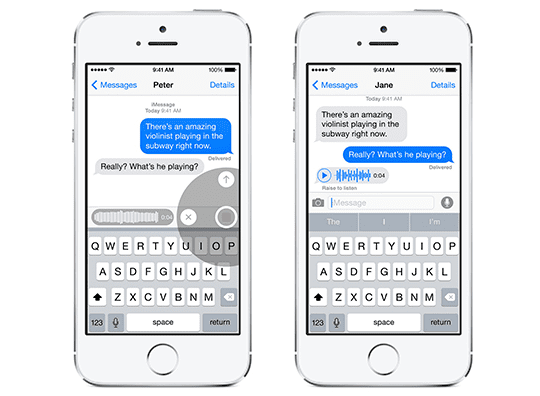
Taip pat yra panaši vaizdo pranešimų siuntimo funkcija – užuot bakstelėję fotoaparato piktogramą, kad būtų rodomas iššokantis meniu, prilaikyti sekundei fotoaparatą, kad perjungtumėte į tiesioginį vaizdą su parinktimis siųsti nuotrauką ar vaizdo įrašą.
5. Pasidalykite savo buvimo vieta su draugais
Jūsų iOS draugai gali nenaudoti programos Find My Friends, bet vis tiek galite su jais dalytis savo buvimo vieta neribotą laiką arba tik trumpą laiką. Ši funkcija itin naudinga, nes leidžia lengviau susitarti dėl susitikimo su draugais, be to, visa tai saugoma programėlėje Žinutės.
Norėdami pradėti, atidarykite Žinutės, pasirinkite pranešimą, tada spustelėkite Detalės mygtuką viršutiniame dešiniajame kampe. Pamatysite tokį ekraną, kaip parodyta žemiau, todėl pasirinkite Siųsti mano dabartinę vietą kad kita šalis matytų, kur šiuo metu esate, arba Bendrinti mano vietą kuris atveria iššokantįjį langą su įvairiomis parinktimis (1 valanda, 1 diena arba neribotam laikui).
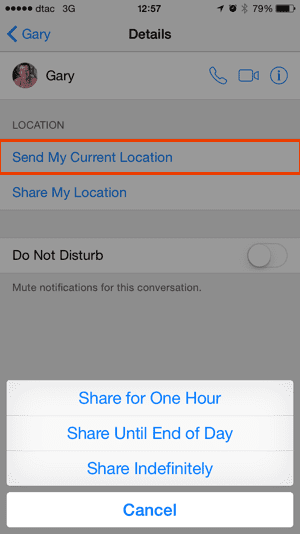
6. Nutildyti atskirų pranešimų gijas
Jei esate ypač plepios žinutės gijoje ir norite ramybės, bet nenorite įjungti Netrukdyti viskam, jį galima įjungti atskiroms žinučių gijomis (ir grupėms). Tiesiog pasirinkite pranešimą, bakstelėkite Detalės ir tada bakstelėkite Netrukdyti mygtuką. Negausite daugiau pranešimų apie pasirinktą giją, kol vėl neišjungsite funkcijos. Deja, nėra būdo nutildyti pokalbį tam tikram laikotarpiui – tikimės, kad tai bus kažkas, kas bus pridėta būsimame atnaujinime.
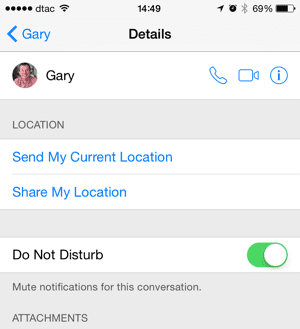
7. Sukurkite puikų uždelstą vaizdo įrašą
„IOS 7“ buvo galimybė kurti itin lėtus vaizdo įrašus 120 kadrų per sekundę greičiu. Ši funkcija buvo patobulinta „iPhone 6“ operacinėje sistemoje „iOS 8“, kad būtų palaikoma 240 kadrų per sekundę sparta, tačiau yra ir naujas laiko intervalo režimas, leidžiantis kurti linksmus itin greitus vaizdo įrašus.
Norėdami naudoti laiko intervalo režimą, tiesiog eikite į fotoaparato programą savo iPhone ir paslinkite nustatymą apačioje į Time Lapse režimą ir paspauskite raudoną įrašymo mygtuką. Fotoaparatas fotografuos kas kelias sekundes (tikslus intervalas priklauso nuo klipo trukmės), o atkuriant (įprastu greičiu) viskas bus atkuriama daug greičiau nei įprastai. Efektas geriausiai veikia, jei telefoną pastatysite labai stabiliai, kad jis nejudėtų tarp kadrų.
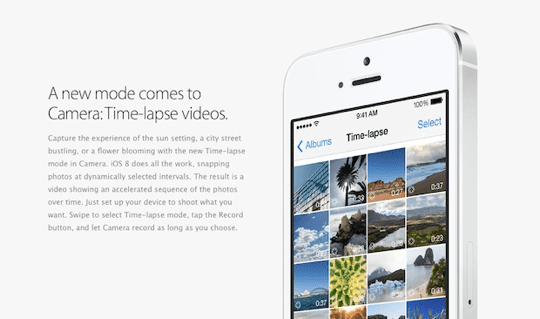
8. Naudokite pasirinktinius bendrinimo mygtukus
Kiekvieną kartą, kai pasirenkate elementą, pvz., paveikslėlį, ir naudojate Dalintis mygtuką, pamatysite pažįstamą iššokantįjį langą, kaip parodyta toliau, kuriame rodomi taikomi veiksmai, pavyzdžiui, bendrinkite nuotrauką žinute arba nusiųskite ją į „Facebook“.
„iOS 8“ leidžia programų kūrėjams kurti programų plėtinius, o tai reiškia, kad bet kuri programa gali užregistruoti savo mažą valdiklį, kuris rodomas bendrinimo lapuose. Jei pasirinksite bendrinti vaizdą ir įdiegėte vaizdo redagavimo programą, kurioje yra šie specialūs plėtiniai, jis bus rodomas bendrinimo lapo iššokančiajame lange, kai bandysite bendrinti vaizdą. Privalumas yra tas, kad dažnai net nereikia atidaryti konkrečios programos, kad su ja ką nors padarytumėte.
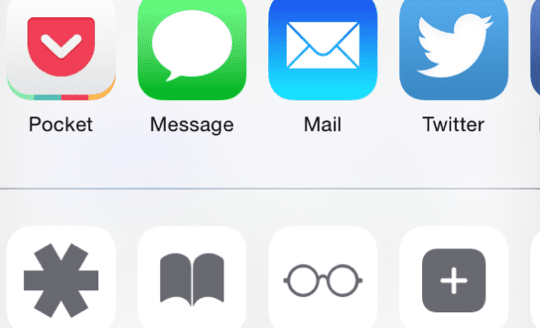
Taip pat galite tinkinti, kurias bendrinimo parinktis matote meniu, bakstelėdami Daugiau mygtuką, kaip parodyta toliau, tada vilkite kiekvieną elementą, kad pertvarkytumėte taip, kaip norite.
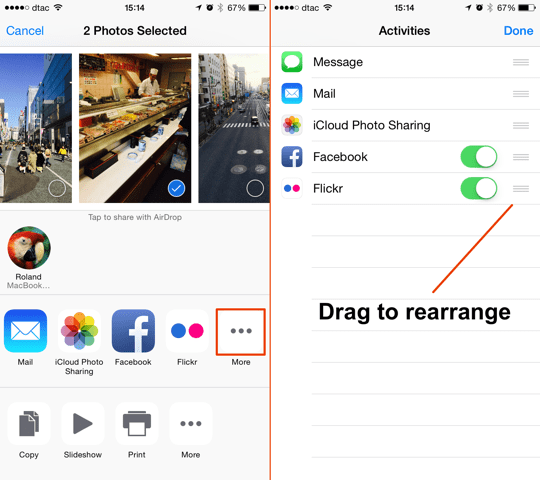
9. Slėpti nuotraukas, kurių nenorite matyti
Kartais turite tiek daug nuotraukų, kad būtų malonu paslėpti kai kurias, kurių nebūtinai norite matyti kolekcijos rodinyje. Norėdami tai padaryti, bakstelėkite ir palaikykite bet kurią nuotrauką, kad būtų rodomos parinktys (Kopijuoti ir Slėpti). Jei pasirinksite slėpti nuotrauką, ji vis tiek bus pasiekiama albumo rodinyje, tik ne įprastame Nuotraukos skirtukas.
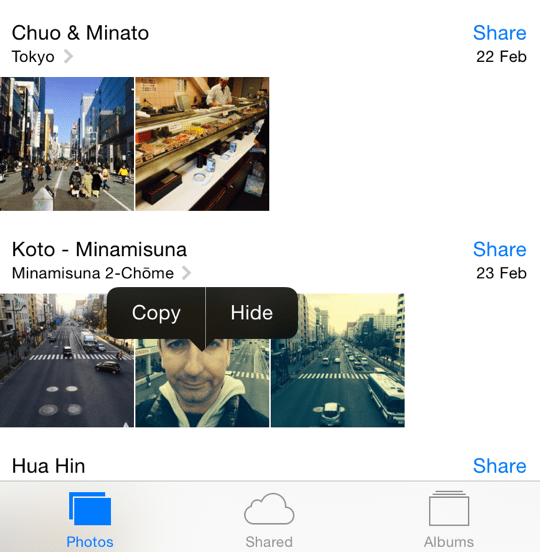
10. Tinkinkite šiandienos ekraną
Šiandien ekranas buvo šiek tiek kosmetiškai atnaujintas iOS 8, tačiau jame taip pat gali būti rodoma papildoma informacija iš suderinamų programų, o ne tik iš integruotų programų. Braukite žemyn nuo ekrano viršaus, kad būtų rodomas šiandienos rodinys, tada slinkite į apačią ir bakstelėkite Redaguoti kad pamatytumėte galimas parinktis. Galite pridėti arba pašalinti visas įprastas prekes (akcijas, priminimus ir kt.) ir keisti jų tvarką, o dabar taip pat galite pasirinkti iš plėtinius naudojančių programų.
Toliau pateiktame pavyzdyje galiu pridėti valdiklį Susietas, kuris vienu paprastu braukimu žemyn parodo, kas mane peržiūrėjo.
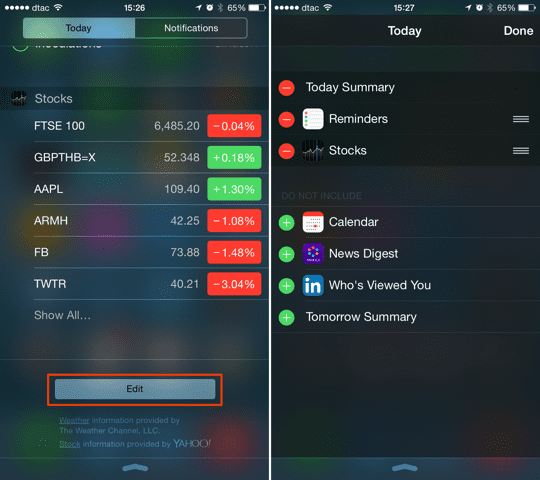
Paskutinės mintys
„iOS 8“ neabejotinai yra geresnis nei „iOS 7“ funkcionalumo ir funkcijų bei bendro estetinio dizaino požiūriu. Jame yra daug galingų naujų funkcijų, kurios dar tik pradedamos naudoti – ateityje jų kiekis pritaikymą ribos tik programų kūrėjų vaizduotė, todėl tai tikrai žingsnis teisingu keliu kryptis.
Peržiūrėkite daugiau įrašų apie „iOS 8“ ir mėgaukitės šiuo puikiu atnaujinimu savo „iPhone“ ir „iPad“.
Rolandas Banksas jau daugiau nei dešimtmetį aistringai domisi „Apple“. Savo karjerą jis pradėjo „British Telecom“ tyrimų skyriuje, kurdamas bendradarbiaujančias virtualios realybės aplinkas, prieš tapdamas vaizdo įrašų srautinio perdavimo specialistu 3 JK, kur padėjo paleisti pirmuosius pasaulyje mobiliuosius vaizdo įrašus paslaugos.
Rolandas prieš 4 metus persikėlė į Aziją, kur rašo apie savo aistrą viskam, kas Apple.